Zakładka Ten komputer w oknie Eksploratora w Windows 10 pokazuje nie tylko listę naszych dysków, partycji, napędów optycznych czy urządzeń USB, ale także foldery bibliotek - Dokumenty, Obrazy, Muzykę czy Wideo. Zobacz, jak ukryć te foldery, by nie wyświetlały się obok dysków i partycji.
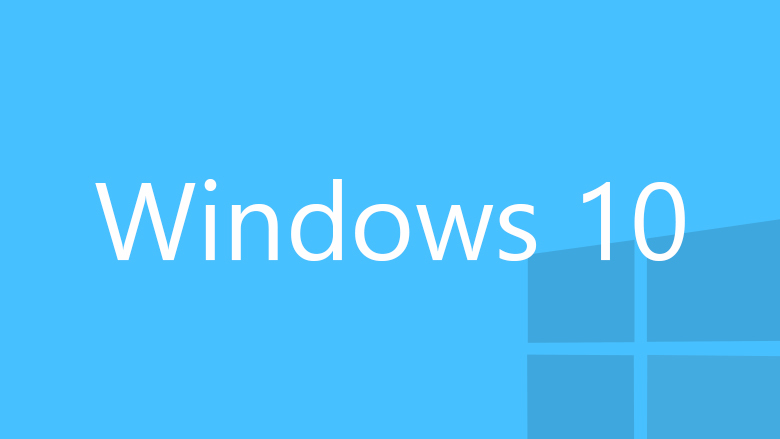
W Windowsie 7 dostęp do Bibliotek wygląda inaczej - mamy je przypięte w pasku bocznym po lewej stronie, natomiast po kliknięciu w zakładkę "Mój komputer" wyświetlają się tylko dyski, napędy i pamięci przenośne. Jeśli zaktualizowaliście system do Windowsa 10, to może was zaskoczyć nowy widok - dyski wyświetlają się teraz razem z bibliotekami i wszystko jest wepchnięte do jednej zakładki "Ten komputer".
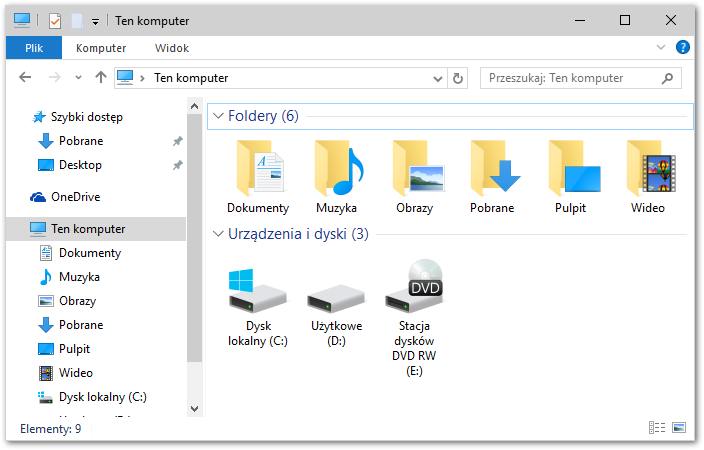
Na szczęście korzystając z drobnych modyfikacji możemy przywrócić stary wygląd, oddzielić biblioteki od partycji i przywrócić klasyczny wygląd, jak w "Mój komputer" w Windows 7.
Krok 1: Przypnij biblioteki dokumentów, obrazów, muzyki i filmów do zakładki "Szybki dostęp"
Zanim usuniemy odnośniki do bibliotek użytkownika z okna "Ten komputer", warto przypisać sobie do nich nowe odnośniki w zakładce "Szybki dostęp". Szybki dostęp zastępuje klasyczną zakładkę "Ulubione" i możemy tu przypiąć dowolne foldery.
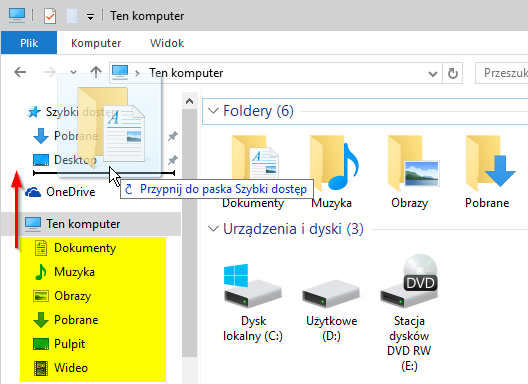
Rozwijamy zakładkę "Ten komputer" w pasku bocznym, a następnie przeciągamy po kolei wszystkie foldery bibliotek na górę do szybkiego dostępu. Mamy je teraz przypięte w ulubionych.
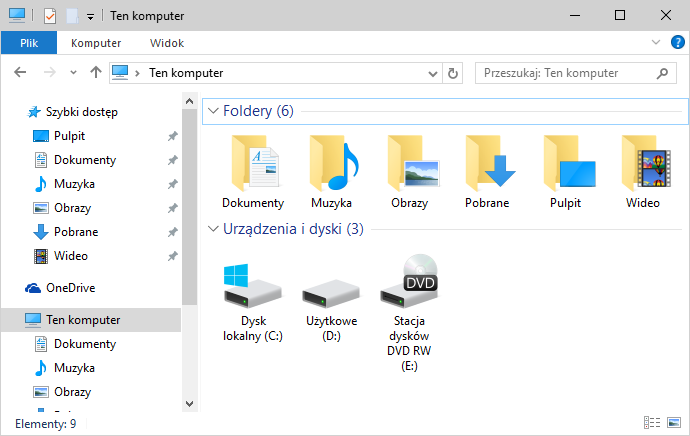
Krok 2: Usuń odnośniki do bibliotek z zakładki "Ten komputer".
Odnośniki do bibliotek są w nowym miejscu, więc zostało tylko usunięcie ich z zakładki oraz widoku "Ten komputer". Możemy to zrobić za pomocą gotowych plików rejestru, które po uruchomieniu same usuną lub przywrócą biblioteki w zakładce "Ten komputer".
Pobierz pliki rejestru do ukrycia bibliotek w Ten komputer
Po rozpakowaniu folderu uzyskamy dwa katalogi - 32-bit oraz 64-bit. Musimy użyć plików rejestru adekwatnych do naszego systemu. Ja posiadam 64-bitowy system, więc wchodzę do folderu 64-bit.
Znajdziemy tu dwa pliki - "Usun foldery bibliotek.reg" oraz "Przywroc foldery bibliotek.reg". Uruchamiamy plik rejestru odpowiedzialny za ukrywanie folderów bibliotek i potwierdzamy wykonanie go przyciskiem Tak.
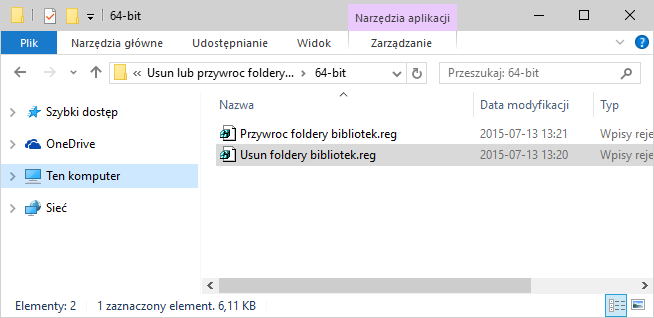
Teraz wystarczy zamknąć wszystkie okna Eksploratora plików, a następnie otworzyć go ponownie. Po ponownym otwarciu zauważymy, że w zakładce "Ten komputer" wyświetlają się tylko same dyski, a odnośniki do bibliotek pozostały tylko w zakładce "Szybki dostęp". Jest to rozwiązanie zbliżone zdecydowanie bardziej do tego, co znamy z systemu Windows 7.
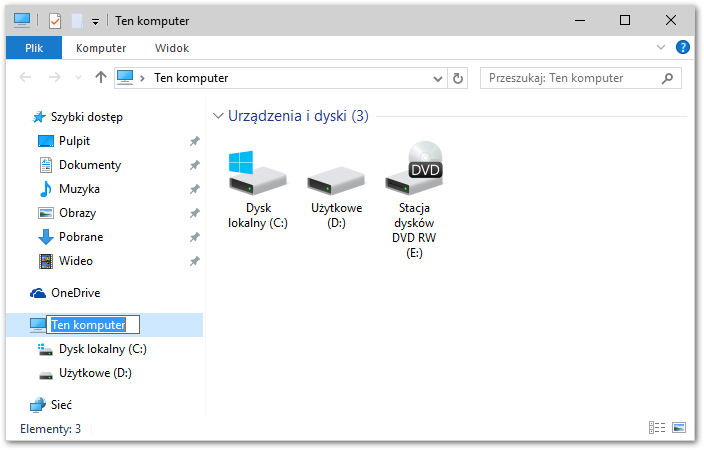
Jeśli chcemy, to możemy nawet zmienić nazwę okna i zakładki z "Ten komputer" na "Mój komputer". Wystarczy w pasku bocznym kliknąć raz lewym przyciskiem myszy na zakładkę "Ten komputer", aby ją zaznaczyć, a następnie wcisnąć klawisz F2 na klawiaturze. Tekst się podświetli i możemy mu zmienić nazwę na "Mój komputer".
